itunes下载的固件在哪里
使用iphone手机的朋友,经常要用到iTunes下载固件,很多刚入手苹果设备的朋友,在固件下载好了之后,却不知道下载的固件存放在什么地方,找起来也相当的麻烦,今天笔者就怎么能快速找到iTunes固件的方法给大家介绍下,希望能对大家有所帮助。
itunes下载的固件在哪里
itunes固件的存放位置因电脑系统的版本不同,存放位置也不同,我们就分开来给大家介绍下
一、windows 7系统iTunes固件存放位置
C:\Users\你的用户名\AppData\Roaming\Apple Computer\iTunes\iPad Software Updates
1、首先进入到你的系统盘,也就是你的系统安装所在的盘,一般情况下是C盘,进入到C盘后,进入Users(有些系统的Users文件夹名字是中文的“用户”)文件夹;
2、进去后找到【你的用户名】点击进入(假如你的系统用户名没有改过,那么一般用户名是默认的Administrator);
3、进入个人文件夹后,找到AppData文件夹,一般情况下,AppData文件夹默认是隐藏的,我们是无法直接看到这个文件夹的,我们要点击当前文件夹上方的【工具】按钮,选择【文件夹选项】-点击【查看】向下拉滑动条,找到隐藏文件选项,选择【显示】-点击【确定】,AppData文件夹就会显示出来了,如下图所示:
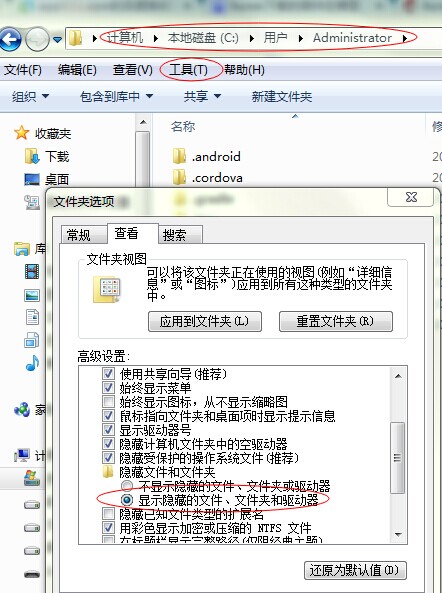
4、我们进入AppData文件夹后,找到“Roaming”文件夹,点击进入,找到里面的“Apple Compute”文件夹,进入Apple Compute文件夹后,再找到“iTunes”文件夹,点击进入后,再点击进入“iPad Software Updates”下载的固件就就全部保存在这个文件夹里面。
二、windows xp系统iTunes固件存放位置
C:\Documents and Settings\用户名\Application Data\Apple Computer\iTunes\iphone4 Software Updates
这个就是windows xp系统iTunes固件存放位置,它是存放在“iphone4 Software Updates”文件夹里面的,我们首先进入系统盘,一般情况下是C盘,在C盘里面找到“Documents and Settings”文件夹,进入的方法和windows 7系统是一样的,只是文件夹名字有所不同,其中的“Application Data”文件夹默认是隐藏的,看不到的话,请参照上述windows 7显示隐藏文件夹的方法设置一下就可以显示出来了。
三、Mac系统下iTunes固件存放位置
useer/资源库/itunes
总结:
上述就是windows xp系统,windows 7 系统,Mac系统快速找iTunes固件存放的方法,因为“AppData”或者“Application Data”这个一般是隐藏文件夹,所以当你找不到这个文件夹的时候,记得要到文件夹的“工具”设置选项里面设置为显示隐藏的文件夹才可以显示出来,建议大家找到固件后,把固件拷贝到其他的非系统盘上,比如D盘E盘,用一个文件夹保存,以便下次要用的时候能够快速找到。

